ก่อนติดตั้ง Windows 10 S ให้พิจารณาปัญหาสำคัญเหล่านี้
Windows 10 S พร้อมให้ดาวน์โหลดและติดตั้งแล้ว(download and installation)สำหรับทุกคนที่สนใจ บนอุปกรณ์ทุกชนิด อย่างไรก็ตาม มีข้อจำกัดและประเด็นที่ต้องพิจารณามากมาย และในบทความนี้ เราจะลงรายละเอียดเกี่ยวกับสิ่งเหล่านี้ นี่คือสิ่งที่คุณต้องพิจารณาหากต้องการใช้หรือทดสอบ Windows 10 S:
ติดตั้ง(Install) Windows 10 S จากMicrosoft : ลิงค์ดาวน์โหลด(Download link) !
เริ่มแรก Windows 10 S เปิดให้ใช้งานบนอุปกรณ์แล็ปท็อป Surface เท่านั้น (Surface laptop)จากนั้นMicrosoftก็เปิดให้ดาวน์โหลดสำหรับ สมาชิก MSDNและตอนนี้สำหรับทุกคนที่สนใจในการทดสอบ หากคุณมีใบอนุญาตที่ถูกต้องของWindows 10 Pro , Pro Education , EducationหรือEnterpriseคุณสามารถดาวน์โหลด ติดตั้ง และใช้Windows 10 S ได้ หากคุณใช้Windows 10 Homeคุณจะไม่สามารถติดตั้งWindows 10 S บนคอมพิวเตอร์หรืออุปกรณ์(computer or device)ของคุณ
เมื่อ เปิดใช้งาน Windows 10 S ในอุปกรณ์ของคุณแล้ว คุณสามารถติดตั้งใหม่ได้ทุกเมื่อ โดยไม่ต้องใช้รหัสเปิดใช้งานหรือรหัสผลิตภัณฑ์(activation code or product key)อื่น นอกจากนี้ หากคุณทดสอบWindows 10 S และต้องการกลับไปใช้ Windows 10 (Windows 10) Proคุณสามารถทำได้จากWindows Storeเนื่องจากคอมพิวเตอร์หรืออุปกรณ์(computer or device) ของคุณ ได้รับอนุญาตสำหรับรุ่นนั้นแล้วเช่นกัน
หากต้องการดาวน์โหลดและเรียนรู้เพิ่มเติมเกี่ยวกับWindows 10 S อุปกรณ์สนับสนุนและไดรเวอร์ไปที่หน้านี้(go to this page)อ่านอย่างละเอียดและดาวน์โหลดไฟล์ " Windows10Sinstaller5932.exe "
ไฟล์นี้จะตรวจสอบความเข้ากันได้ของระบบของคุณกับWindows 10 S ก่อนอนุญาตให้คุณติดตั้ง อย่างไรก็ตาม พึงระลึกไว้เสมอว่าการตรวจสอบทุกอย่างที่Windows 10 S ต้องการเพื่อให้ทำงานได้อย่างถูกต้องนั้นไม่ได้ผลดีเสมอไป
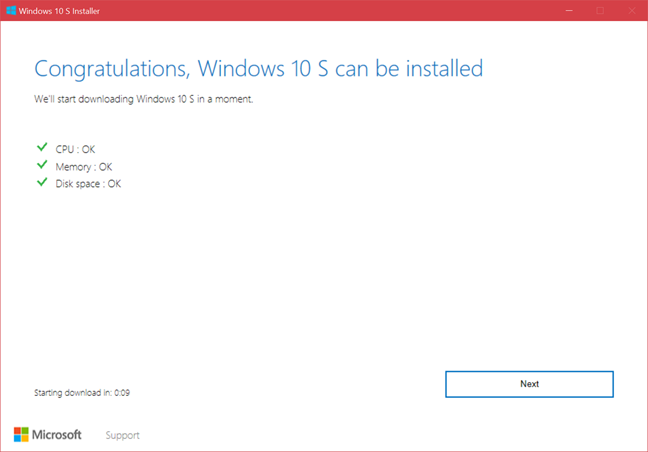
เมื่อพูดถึงปัญหา ของ Windows 10 S เราจะมาพูดถึงปัญหาที่ใหญ่ที่สุดที่รุ่นนี้มี:
ปัญหาหลักของWindows 10 S: ไดรเวอร์และOffice 365หายไป!
Windows 10 S ไม่อนุญาตให้ผู้ใช้ติดตั้งแอปเดสก์ท็อป(desktop apps) แบบเดิม เว้นแต่จะพร้อมใช้งานในWindows Store (Windows Store)นอกจากนี้ ผู้ใช้ไม่สามารถติดตั้งไดรเวอร์ด้วยตนเองได้ เนื่องจากเป็นแอปเดสก์ท็อป ดังนั้น ไดรเวอร์จึงมีให้ใช้งานผ่านWindows Updateหรือคุณไม่สามารถติดตั้งได้หากไม่มีการแฮ็กพิเศษและขั้นตอนแบบแมนนวลซึ่งมีเพียงผู้ใช้ที่มีความรู้เท่านั้นที่สามารถทำได้
เมื่อคุณดูที่หน้าดาวน์โหลดของ Windows 10 S(Windows 10 S download page)จะมีส่วนของอุปกรณ์และไดรเวอร์ที่รองรับ คุณจะเห็นรายชื่อผู้ผลิตรายใหญ่ทั้งหมด อย่างไรก็ตาม ถ้าคุณไม่ดูรายละเอียดของแต่ละรายการ คุณอาจเข้าใจผิดคิดว่าการรองรับไดรเวอร์(driver support)สำหรับWindows 10 S นั้นดี

ในขณะที่เขียนบทความนี้ ผู้ผลิตเช่นMSI , Samsung และ Toshiba(Samsung and Toshiba)ไม่มีอุปกรณ์ที่มีไดรเวอร์สำหรับWindows 10 S นอกจากนี้ ผู้ผลิตรายใหญ่อื่นๆ เช่น HP, Lenovo และ ASUS(Lenovo and ASUS)มีอุปกรณ์เพียงหนึ่งหรือสองเครื่องที่รองรับWindows 10 S และบางส่วนยังไม่ได้รับการปล่อยตัว
ทางออกที่ดีที่สุดสำหรับการติดตั้ง ทดสอบ และใช้งานWindows 10 S โดยไม่มีปัญหาคืออุปกรณ์ของ Microsoft (Microsoft)หากคุณเป็นเจ้าของSurface 3 , Surface Pro 3 , Surface Pro 4 , Surface Laptopหรือแท็บเล็ต Surface Pro(Pro tablet)รุ่น ล่าสุด Windows 10 S จะทำงานได้อย่างไม่มีที่ติ
ปัญหาใหญ่อีกประการหนึ่งคือความพร้อมใช้งานของOffice 365 (Office 365)Microsoft กล่าวว่าได้เปิดให้ใช้งาน(said that it has made it available) แล้ว แต่มีประเด็น สำคัญ: สำหรับตอนนี้เฉพาะผู้ใช้ Surface Laptop เท่านั้นที่สามารถติดตั้งได้จาก Windows Store (only Surface Laptop users can install it from the Windows Store)หากคุณเป็นเจ้าของอุปกรณ์อื่น คุณจะไม่สามารถติดตั้งและใช้งานได้ แม้แต่ ผู้ใช้ Surface Pro ก็ ยังไม่สามารถเข้าถึงได้ นี่เป็นปัญหาใหญ่ และMicrosoftควรดำเนินการอย่างรวดเร็วเพื่อให้พร้อมใช้งานสำหรับผู้ใช้และอุปกรณ์ทั้งหมด
ทางออกที่ดีที่สุดของคุณคือใช้งานWindows 10 S ในเครื่องเสมือน
หากคุณต้องการประสบการณ์ที่ดีบนคอมพิวเตอร์หรืออุปกรณ์(computer or device) ใดๆ การจำลองเสมือนเป็นทางออกที่ดีที่สุดของคุณ เรียกใช้เครื่องเสมือนที่มีWindows 10 S และคุณควรจะใช้งานได้โดยไม่มีปัญหาเกี่ยวกับไดรเวอร์ หวังว่า(Hopefully) Microsoft จะ(Microsoft)ปรับปรุงการรองรับWindows 10 S ในอีกไม่กี่เดือนข้างหน้าและแก้ปัญหาที่ทำให้เกิดภัยพิบัติในวันนี้
คุณ(Did)ทดสอบ Windows 10 S หรือไม่ ประสบการณ์ของคุณคืออะไร?
ในตอนท้ายของบทความนี้ โปรดแจ้งให้เราทราบว่าคุณได้ทดสอบWindows 10 S บนอุปกรณ์ของคุณหรือไม่ และประสบการณ์ของคุณเป็นอย่างไรกับมัน Windows 10 S คืออนาคตของWindowsหรือไม่
Related posts
13 สิ่งที่ดีที่สุดเกี่ยวกับ Windows 10
มีอะไรใหม่ในการอัปเดต Windows 10 พฤศจิกายน 2019
12+ เหตุผลที่คุณควรได้รับการอัปเดต Windows 10 เมษายน 2018
มีอะไรใหม่ในการอัปเดต Windows 10 พฤษภาคม 2019 13 คุณสมบัติใหม่!
7 เหตุผลที่คุณควรได้รับการอัปเดต Windows 10 ตุลาคม 2018
วิธีการใส่ BIOS ใน Windows 10
วิธีการสร้างตัวแปรของผู้ใช้และ system environment ตัวแปรใน Windows 10
Windows 10 มี bloatware มากแค่ไหน?
วิธีใช้ไทม์ไลน์ของ Windows 10 กับ Google Chrome
วิธีการเริ่มต้น Windows 10 ใน Safe Mode (9 วิธี)
กำหนดตารางเวลาการอัปเดต Windows 10 และเมื่อรีสตาร์ท PC
วิธีรีเซ็ต Windows 10 เป็นค่าเริ่มต้นจากโรงงานและล้างข้อมูลทั้งหมด
วิธีใช้รหัส QR ที่แสดงโดย Windows 10 BSOD เพื่อเรียนรู้ว่ามีอะไรผิดปกติ
5 สิ่งที่เราชอบเกี่ยวกับแอปการตั้งค่าใหม่ใน Windows 10
วิธีรีเซ็ต Windows 10 โดยไม่สูญเสียไฟล์ -
15 เหตุผลที่คุณควรได้รับการอัปเดตในโอกาสวันครบรอบของ Windows 10 วันนี้
วิธีระบุแอพ Windows 10 ที่ใช้ทรัพยากรระบบ
วิธีการกำหนดค่า System Restore ใน Windows 10
วิธีที่เร็วที่สุดในการลบ Windows 10 bloatware
4 วิธีในการเปิดแอปให้ทำงานเมื่อเริ่มต้น Windows 10
